有时候为了保护电脑文件安全,我们想要设置win11睡眠唤醒需要密码,其实只需要打开设置,在登录选项下就可以修改相关设置了。
win11睡眠唤醒密码设置教程:
1、首先点击任务栏“Windows徽标”打开开始菜单。
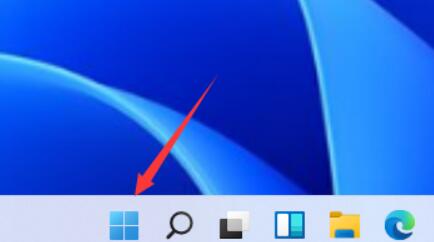
2、接着打开其中的“s”选项。
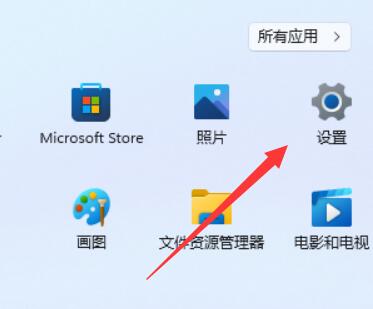
3、然后点击左边的“账户”进入。
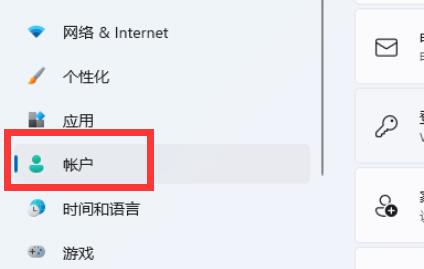
4、再找到下方其他设置的“你希望Windows在你离开电脑多久后要求你重新登录”选项。

5、将右边的选项改为需要睡眠的时间就可以了。
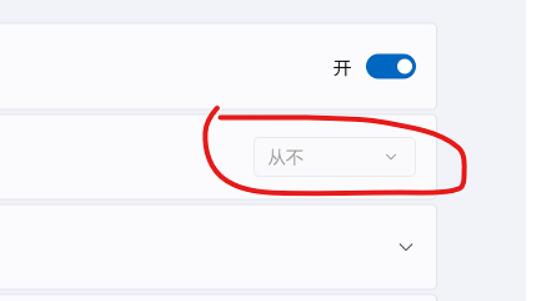
相关文章:睡眠风扇仍然转动
如果想要密码唤醒,还需要保证设置了开机密码才行。
有时候为了保护电脑文件安全,我们想要设置win11睡眠唤醒需要密码,其实只需要打开设置,在登录选项下就可以修改相关设置了。
1、首先点击任务栏“Windows徽标”打开开始菜单。
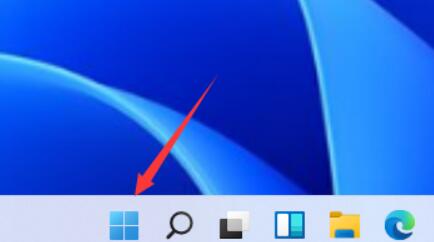
2、接着打开其中的“s”选项。
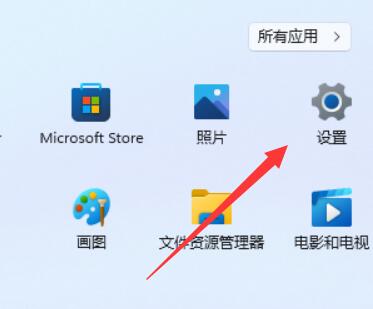
3、然后点击左边的“账户”进入。
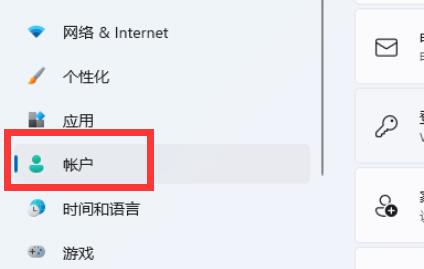
4、再找到下方其他设置的“你希望Windows在你离开电脑多久后要求你重新登录”选项。

5、将右边的选项改为需要睡眠的时间就可以了。
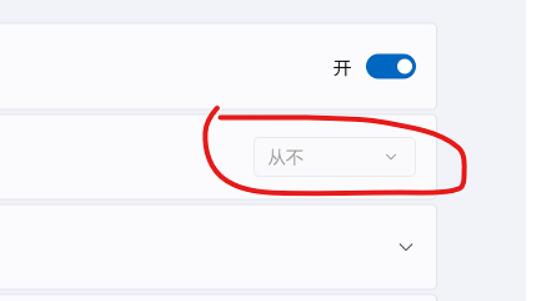
相关文章:睡眠风扇仍然转动
如果想要密码唤醒,还需要保证设置了开机密码才行。
您可能感兴趣的文章
热度
℃

热度
℃
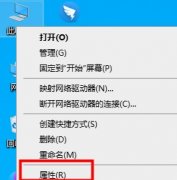
热度
℃

热度
℃
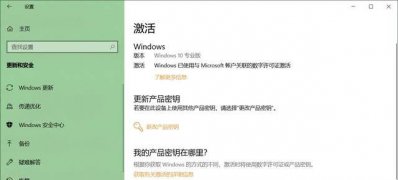
热度
℃
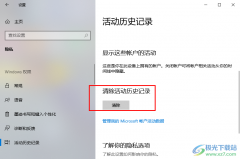
热度
℃
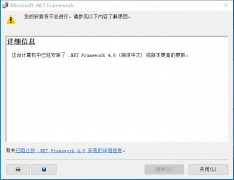
热度
℃
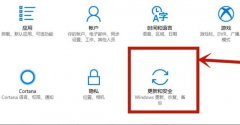
热度
℃

热度
℃

热度
℃
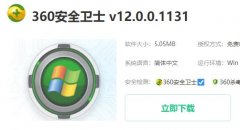
热度
℃
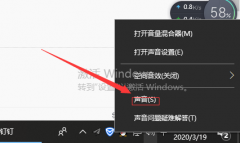
热度
℃

热度
℃
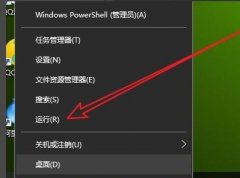
热度
℃
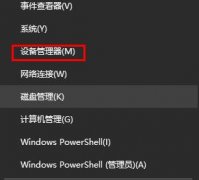
热度
℃

热度
℃

热度
℃
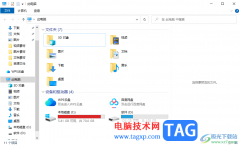
热度
℃

热度
℃

热度
℃
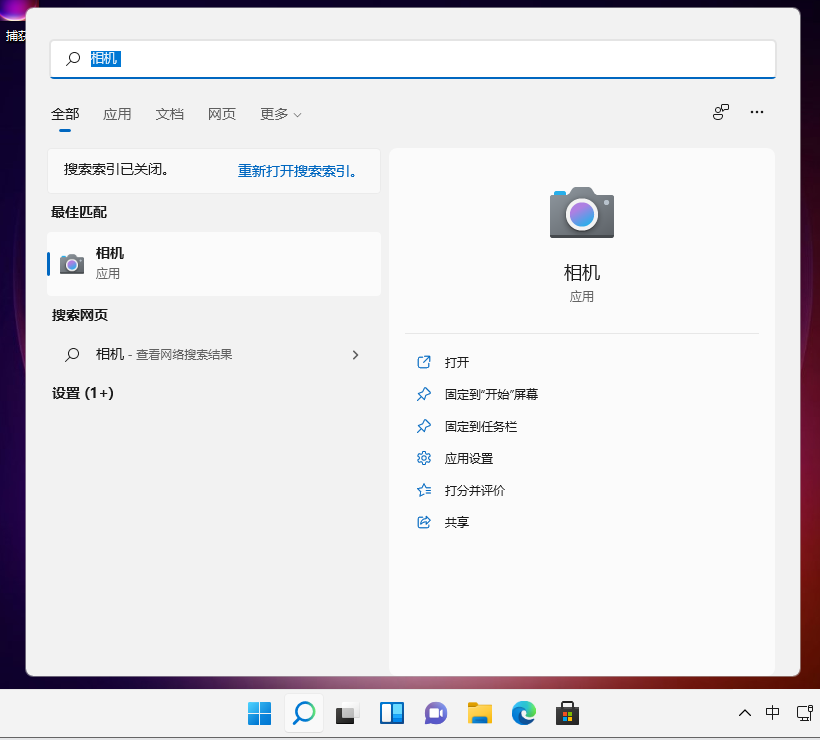
分享至微信,请使用浏览器下方的分享功能
win11睡眠唤醒密码设置教程
有时候为了保护电脑文件安全,我们想要设置win11睡眠唤醒需要密码,其实只需要打开设置,在登录选项下就可以修改相关设置了。
长按识别二维码 进入电脑技术网查看详情